AMV는 Anime Music Video의 약자입니다. 인기 있는 일본 애니메이션의 수많은 클립이 적절한 사운드트랙과 병합되어 파일을 볼 때 현대적인 미학을 만듭니다. 일반적으로 이러한 사운드 트랙은 공연자 그룹이 홍보하고자 하는 광고 노래 또는 신곡입니다. 그러나 AMV 파일을 재생할 수 있는 특정 플레이어만 있습니다. AVS 미디어 플레이어가 있는 경우 이러한 파일을 재생할 수 있습니다. 그러나 AMV가 없는 경우 데스크탑에 AMV를 범용 파일 형식으로 변환하는 크로스 플랫폼 도구가 필요합니다. 따라서 다음은 열고 사용할 수 있는 프로그램 목록입니다. AMV를 FLV로 변환.
1부. 고품질 출력으로 AMV를 오프라인으로 FLV로 변환하는 놀라운 방법
전문 AVAide 비디오 컨버터
품질 손실 없이 방대한 고화질 출력으로, AVAide 비디오 컨버터 품질 손실 없이 고화질로 광범위하게 제작하여 사용할 수 있는 최고의 앱 중 하나입니다. AMV를 FLV 파일로 변환하는 것은 세 번의 클릭만으로 완료할 수 있습니다. 그 외에도 속도 프로세스는 다른 변환기보다 30배 더 빠르게 가속되었습니다. 또한 모든 변환기에 비디오 압축, 사진으로 영화 만들기, DVD 추출과 같은 주목할만한 기능이 있는 것은 아닙니다. 대부분의 유료 앱에서 이러한 추가 기능을 개별적으로 찾을 수 있습니다. 그러나 AVAide를 사용하면 모든 것이 통합됩니다. 이 앱을 사용하여 AMV를 FLV로 변환하기 시작하십시오. 한편, 시도하고 싶다면 아래 단계를 참조할 수 있습니다.
- 동시에 많은 파일을 변환할 수 있습니다.
- 오디오 트랙, 배경 음악 및 사운드를 쉽게 추출합니다.
- 표준 변환기보다 30배 빠르게 파일을 빠르게 변환합니다.
- AVI, MP4 MOV, WMA 등과 같은 다양한 형식을 변환합니다.
- 무손실 품질의 1080p/4K/5K/8K 비디오 출력을 제공합니다.
1 단계소프트웨어 다운로드 및 실행
가장 먼저, 설치 AVAide 비디오 컨버터 위의 다운로드 버튼을 클릭하면 됩니다. 그렇지 않으면 공식 사이트를 방문하여 소프트웨어를 다운로드할 수 있습니다.
2 단계변환하려는 파일을 선택하십시오
다음으로 작은 플러스(+) 버튼을 눌러 인터페이스의 오른쪽 상단 모서리에 있는 기본 인터페이스로 파일을 즉시 가져옵니다.
- 파일을 업로드하는 또 다른 방법은 AMG 파일을 인터페이스 중간에 끌어다 놓는 것입니다.
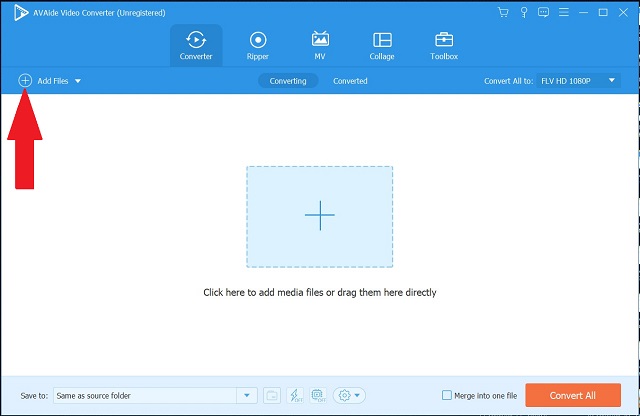
3단계원하는 형식으로 FLV를 선택합니다.
모두 변환 버튼을 찾아 누르십시오. 딸깍 하는 소리 동영상 > 선택 FLV.
메모: 다음을 눌러 비디오의 해상도, 비트 전송률, 프레임 속도 및 오디오 설정을 수정할 수 있습니다. 사용자 정의 프로필 변환하기 전에.
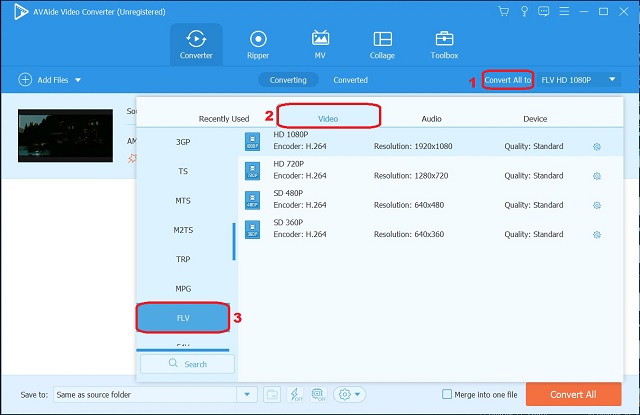
4단계변환하기 전에 파일 이름 바꾸기
파일 이름을 바꾸려면 펜 하단 하단에 위치한 버튼 변환됨 탭.
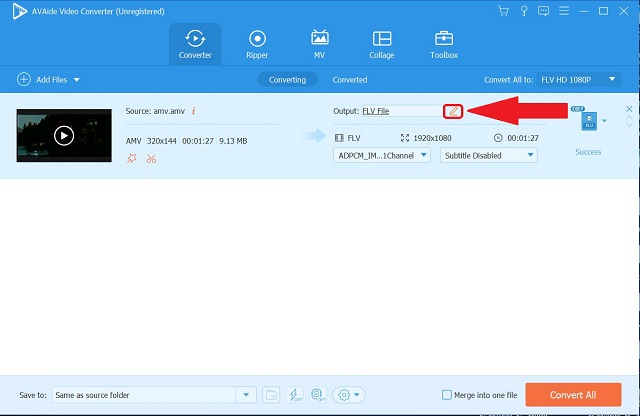
5단계즉시 변환 시작
다음으로 모든 준비가 완료되면 모두 변환 버튼을 눌러 변환 프로세스를 시작합니다.
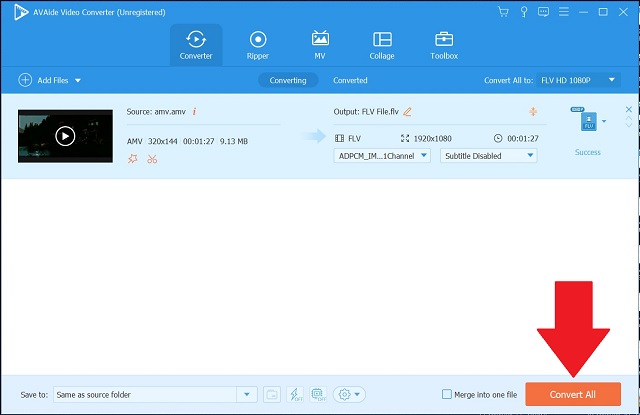
6단계FLV 파일 미리보기
마지막으로 변환됨 탭 > 폴더. 클릭하면 최근에 변환된 파일의 폴더 파일 대상으로 이동합니다.
- 폴더 버튼 근처에 있는 공유 버튼을 클릭하면 유명한 소셜 네트워킹 사이트에 FLV 파일을 즉시 업로드하고 공유할 수 있습니다.
2부. Windows 및 Mac에서 AMV를 FLV로 변환하는 방법에 대한 무료 온라인 방법
신뢰할 수 있는 Online-Convert.com
이 온라인 무료 파일 변환기는 콘텐츠를 한 형식에서 다른 고품질의 직관적인 형식으로 변환하는 것을 목표로 합니다. Online-Convert.com의 가장 좋은 점은 파일 형식 간에 변환할 수 있다는 것입니다. 그런 다음 예를 들어 비디오를 MP3로 변환하여 비디오에서 음악을 검색할 수 있습니다. 또는 텍스트가 포함된 이미지를 완전히 사용자 지정 가능한 Word 문서로 변환할 수 있습니다. 또한 음악 및 비디오 자르기, 사진에 필터 추가, eBook의 제목 또는 저자 변경, 비디오 회전 및 미러링 등을 위한 다양한 고급 기능을 제공합니다. 하는 법을 배우다 AMV를 FLV로 변환 아래 단계에 따라 이 무료 온라인 도구를 사용하십시오.
1 단계온라인 도구를 시작합니다. 그런 다음 인터페이스의 오른쪽 상단 모서리에 있는 작은 상자 안팎으로 변환할 파일 형식을 입력합니다.
2 단계딸깍 하는 소리 가다 앱이 제공하는 다양한 전환을 발견합니다. 메인 웹사이트에서 이미지, 문서, 오디오, 비디오, 전자책 또는 아카이브 변환기 중에서 선택할 수 있습니다.
3단계해당 영역의 드롭다운 상자에서 원하는 형식을 입력합니다. 파일을 검색하거나 URL을 입력하거나 저장 장치에서 저장할 수 있는 새 섹션으로 이동합니다. 완료하려면 파일 변환.
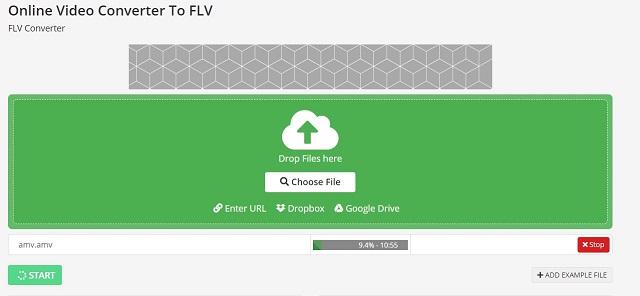
3 부분. AMV에서 FLV 비디오 형식에 대해 알아보기
두 파일 형식에 대해 충분히 알면 변환을 수행할지 여부를 더 잘 알 수 있습니다. 이 부분에서는 AMV와 FLV가 서로 어떻게 다른지 배웁니다.
- 비디오 형식
- 비디오 파일 확장자
- 비디오 파일 이름
- 개발자
- 설명
- 장점
- 단점
| AMV | FLV |
| .amv | .flv |
| 애니메이션 뮤직 비디오 파일 | 플래시 비디오 파일 |
| 해당 없음 | 어도비 시스템즈 |
| 저해상도로 저장 | 1. 동영상 스트리밍용. 2. 애니메이션용. |
| 1. 작은 파일 크기. 2. 애니메이션 뮤직비디오 제작. | 1. 많은 미디어 플레이어에서 지원합니다. 2. 고품질의 작은 파일 크기. |
| 1. 미디어 플레이어 지원이 거의 없습니다. 2. 낮은 품질. | 1. 압축. |
4부. AMV 및 FLV에 대한 FAQ
AMV와 FLV 중 어느 것이 더 낫습니까?
AMV가 적합한 형식이지만 FLV와 비교하면 FLV가 더 좋습니다. 요즘 인기 있는 대부분의 브라우저와 비디오 플레이어에서 지원하는 가장 활용도가 높은 형식 중 하나입니다. 특히 알려진 스트리밍 사이트에 비디오를 업로드하려는 콘텐츠 제작자인 경우 더욱 그렇습니다.
FLV는 MP4와 비슷합니까?
다양성에 대해 말하면 거의 동일합니다. MP4가 약간 업그레이드되었습니다. 일부 기능이나 코덱은 FLV에서 지원되지 않으므로 MP4가 다른 비디오 파일 형식보다 우위에 있습니다.
FLV는 압축 파일입니까?
네. 압축파일입니다. MP4와 다른 점은 스크린캐스팅용으로 설계된 스크린 셰어라는 코덱입니다.
전반적으로 이 가이드는 가장 즐거운 방법을 찾는 데 도움이 되었습니다. AMV를 FLV로 변환. 이제 다양한 미디어 플레이어에서 제한된 양의 저장 공간만 필요로 하는 동시에 최고 수준의 품질로 비디오 파일을 재생할 수 있습니다. 그만큼 AVAide 비디오 컨버터 은(는) 표시된 변환기 중 하나이며 즐겁게 사용하시기 바랍니다.
무손실 품질의 변환을 위해 350개 이상의 형식을 지원하는 완벽한 비디오 도구 상자입니다.



 안전한 다운로드
안전한 다운로드


